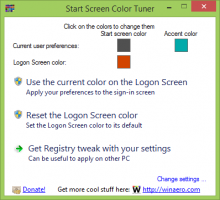विंडोज 10 में सिस्टम प्रोटेक्शन कैसे इनेबल करें
सिस्टम प्रोटेक्शन, जिसे सिस्टम रिस्टोर के रूप में भी जाना जाता है, विंडोज 10 की एक नई सुविधा नहीं है। यह तकनीक 2000 में विंडोज़ के साथ पेश की गई थी एमइलेनियम इविभाग यह आपको स्थापित ऑपरेटिंग सिस्टम को पिछली स्थिति में वापस रोल करने की अनुमति देता है। सिस्टम पुनर्स्थापना पुनर्स्थापना बिंदु बनाता है जो रजिस्ट्री सेटिंग्स, ड्राइवरों और विभिन्न सिस्टम फ़ाइलों की पूरी स्थिति रखता है। यदि विंडोज 10 अस्थिर या अनबूट करने योग्य हो जाता है, तो उपयोगकर्ता ऑपरेटिंग सिस्टम को किसी एक पुनर्स्थापना बिंदु पर वापस रोल कर सकता है।
विज्ञापन
विंडोज विस्टा और बाद में, माइक्रोसॉफ्ट ने सिस्टम रिस्टोर सेवा को छोड़ दिया। इसके बजाय, पुनर्स्थापना बिंदु बनाने के लिए कार्य शेड्यूलर का उपयोग किया जाता है। साथ ही, Microsoft सीमित संग्रहण वाले उपकरणों पर डिस्क स्थान बचाना चाहता है। रीसेट और रिफ्रेश जैसी नई सुविधाओं के साथ, जो अलग तरह से काम करती हैं, सिस्टम रिस्टोर ने पिछली सीट ले ली है, हालांकि यह अभी भी विंडोज 10 में समस्या निवारण और पुनर्प्राप्ति विकल्पों के माध्यम से सुलभ है।
डिफ़ॉल्ट रूप से, मेरे विंडोज 10 में सिस्टम प्रोटेक्शन अक्षम है। इसलिए यदि आप इसका उपयोग करने जा रहे हैं तो इसे चालू करना होगा।
Windows 10 में सिस्टम सुरक्षा सक्षम करने के लिए, निम्न कार्य करें।
- दबाएँ जीत + आर कीबोर्ड पर एक साथ चाबियां। रन डायलॉग दिखाई देगा। रन बॉक्स में निम्नलिखित टाइप करें:
सिस्टम गुण संरक्षण

- सिस्टम गुण संवाद सक्रिय सिस्टम सुरक्षा टैब के साथ दिखाई देगा।
- कॉन्फ़िगर बटन पर क्लिक करें। अगले संवाद में, "सिस्टम सुरक्षा चालू करें" विकल्प सेट करें जैसा कि नीचे दिखाया गया है:

- अब, स्लाइडर को दाईं ओर समायोजित करें। 15% पर्याप्त होना चाहिए:
 लागू करें दबाएं और ठीक है। नोट: जैसे ही स्थान भरता है, पुराने पुनर्स्थापना बिंदु स्वचालित रूप से नए बिंदुओं के लिए स्थान खाली करने के लिए हटा दिए जाएंगे।
लागू करें दबाएं और ठीक है। नोट: जैसे ही स्थान भरता है, पुराने पुनर्स्थापना बिंदु स्वचालित रूप से नए बिंदुओं के लिए स्थान खाली करने के लिए हटा दिए जाएंगे। - यदि आवश्यक हो तो अन्य ड्राइव के लिए इस ऑपरेशन को दोहराएं।
- अब, यह एक अच्छा विचार है पुनर्स्थापन स्थल बनाएं.
यहां कुछ महत्वपूर्ण नोट्स दिए गए हैं। में सुरक्षित मोड आप सिस्टम सुरक्षा विकल्पों को बदलने में सक्षम नहीं होंगे। विंडोज 10 में, सिस्टम प्रोटेक्शन फीचर को केवल एनटीएफएस का उपयोग करके स्वरूपित ड्राइव के लिए सक्षम किया जा सकता है।
अंत में, यदि आप किसी ड्राइव के लिए सिस्टम प्रोटेक्शन को अक्षम करते हैं, तो उस ड्राइव पर संग्रहीत सभी पुनर्स्थापना बिंदु हटा दिए जाएंगे। कृपया इसे ध्यान में रखें, क्योंकि आप उस ड्राइव पर ऑपरेशन सिस्टम को पुनर्प्राप्त करने के लिए सिस्टम प्रोटेक्शन का उपयोग नहीं कर पाएंगे।
बस, इतना ही।